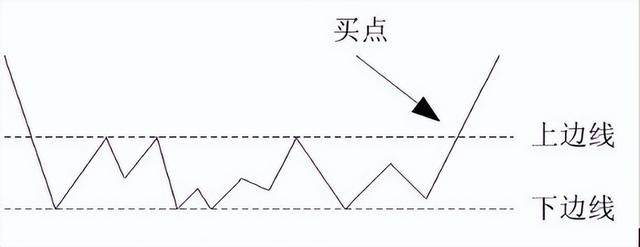如何将word文件转换成ppt(如何一键将Word文档转换成PPT)
做PPT的良好习惯是,将大纲内容在Word中梳理一遍,那么问题来了,如何一键将Word大纲转换成PPT?其实Word自带这个神器功能。

要想将Word文档中的内容一键转换成PPT,最重要的操作是设置文档内容的大纲级别,内容的大纲级别决定了内容能否转换到PPT中,还影响到转换成PPT的效果。下面是操作步骤:
第1步:选中Word文档中的标题,打开【段落】组中的对话框启动器按钮。

第2步:如下图所示,为标题设置1级大纲级别。以此类推,二级标题就设置为2级大纲级别。

需要强调的是,正文也要选择一个大纲级别,正文不能设置为【正文文本】的大纲级别。例如本例中,一级标题下就是正文,所以正文的大纲级别设置成了2级。如下图所示,打开导航窗口,可以看到所有需要转换成PPT的内容均设置好了大纲级别。

第3步:Word转换PPT的功能没有在默认的选项卡中,需要打开【Word选项】对话框,在【自定义功能区】面板中添加。如下图所示,找到【发送到Microsoft PowerPoint】命令,将其添加到任意一个选项卡中。(添加前要在选项卡中新建组)

第4步:这个时候就可以在功能区中看到添加的功能了,单击【发送到Microsoft PowerPoint】功能。

第5步:这时就可以将Word中的内容转换成PPT了,效果如下图所示。观察这份PPT可以发现,PPT中内容的排版严格按照Word的大纲级别来进行,每一个一级标题下带一个二级标题内容。相同级别不同内容分幻灯片页面显示。

免责声明:本文仅代表文章作者的个人观点,与本站无关。其原创性、真实性以及文中陈述文字和内容未经本站证实,对本文以及其中全部或者部分内容文字的真实性、完整性和原创性本站不作任何保证或承诺,请读者仅作参考,并自行核实相关内容。文章投诉邮箱:anhduc.ph@yahoo.com